Содержание
- 1 Что такое Hard Reset
- 2 Как правильно сделать полный сброс настроек на Хонор и Хуавей
- 3 Как вернуть планшет Huawei к заводским настройкам
- 4 Ответы на популярные вопросы
- 5 Как сбросить до заводских настроек?
- 6 Как разблокировать Хонор 8С если забыл пароль?
- 7 Как вставить симку?
- 8 Как подключить к компьютеру?
- 9 Как подключить к телевизору?
- 10 Как пользоваться второй камерой?
- 11 Как снять заднюю крышку?
- 12 Замена экрана самостоятельно и в сервисе
- 13 Мерцает экран – что делать?
- 14 Датчик приближения
- 15 Как раздать интернет с телефона?
- 16 Как сделать скриншот?
- 17 Как изменить шрифт?
- 18 Почему не поддерживается Инстаграм?
- 19 Как очистить кэш телефона?
- 20 Как удалить иконку с экрана?
- 21 Запись звонков
- 22 Секреты, скрытые функции, фишки Honor 8C
- 23 Инструкция пользователя
- 24 Что такое «hard reset»
- 25 Подготовка к сбросу настроек
- 26 Как правильно сделать полный сброс настроек на Huawei и Honor?
- 27 Дополнительная информация
«Hard Reset», дословно «жесткий сброс» – обнуление информации на устройстве, который может потребоваться при возникновении багов, включая двойные нажатия при прикосновении к экрану, или при перепродаже б/у аппарата. Перед тем как сбросить телефон Honor и Huawei до заводских настроек, в обязательном порядке сохраните все нужные файлы, сделайте бэкап необходимых приложений. Восстановить данные после их полного уничтожения невозможно.
Что такое Hard Reset
Хард ресет – принудительная очистка всей информации на устройстве для удаления всех установленных программ, привязанных аккаунтов, данных о пользователе. Аппаратная очистка чаще всего требуется, если появились какие-либо подлагивания или баги в EMUI и Андроиде в целом.
При жестком сбросе удаляются все данные пользователя:
- Привязанные аккаунты;
- SMS-сообщения;
- Сохраненные пароли;
- Аккаунт Huawei;
- Фотографии, видео;
- Аудиофайлы;
- Программы, игры;
- Иная информация.
После использования хард ресета, телефон превращается в аппарат «из коробки». После этого можно заново войти в Google Play, установить нужные программы и пользоваться гаджетом в привычном режиме.
Как правильно сделать полный сброс настроек на Хонор и Хуавей
Гаджеты от Huawei работают на операционной системе Android, поэтому сложностей с тем как вернуться к заводским настройкам не возникнет. На всех устройствах приблизительно одинаковые условия для обнуления данных.
Вернуться к начальному состоянию можно несколькими способами:
- Через настройки, при чем пользователь может выбрать удалить всю информацию или только персональные данные.
- С помощью Recovery – мод для восстановления смартфона. Меню рекавери открывается с помощью комбинаций кнопок регулировки громкости и включения.
- Через программу HiSuite – фирменная программа от Huawei на компьютер для управления Андроид-устройством.
Независимо от того какой способ обнуления используется, восстановить данные после их полного удаления нельзя, поэтому перед тем как скинуть телефон до заводских настроек обязательно сохраните учетные записи, пароли, фото и видеоматериалы.
Через настройки телефона
Обнулить Хуавей через настройки можно двумя способами, в зависимости от того какое количество информации требуется стереть.
Частичный сброс
При необходимости удаления частичной информации необходимо:
- Запустить приложение «Настройки».
- Проскролить меню в самый низ.
- Выбрать пункт меню «Система».
- Найти пункт «Сброс», открыть его.
- Выбрать «Сброс всех настроек».
- Подтвердить действие.
Примечание! При таком удалении данных в памяти девайса сохраняются все приложения, медиа информация. Уничтожаются данные сети, отпечатки пальцев, зарегистрированные лица, а также пароль разблокировки экрана.
Полный сброс
Полностью удалить данные и восстановить заводские настройки можно следующим образом:
- Запустить приложение «Настройки».
- Открыть вкладку «Система».
- Перейти в режим «Сброс».
- Нажать на «Сброс телефона».
- Затем нажать на «Сбросить настройки телефона».
В таком случае удаляется вообще вся информация, которая ранее хранилась в памяти гаджета. Восстановление программ, фотографий или контактов невозможна. Все удаляется в полном объеме.
Через Recovery (кнопками)
Благодаря режиму Рекавери можно сделать полный сброс к заводским настройкам, даже если забыли графический пароль от смартфона. Независимо от того защищен ли гаджет PIN-кодом, хард ресет уничтожает все данные, которые были сохранены.
Сброс данных через Recovery обычно применяется в двух случаях:
- Если пользователь забыл пароль.
- Если устройство неадекватно реагирует на прикосновения пальцев к экрану и просто глючит.
У Хуавей есть особенность: После перезагрузки система в обязательном порядке требует ввести пароль от привязанного аккаунта, в противном случае использование аппарата невозможно. Отпечаток пальца или распознавание лица после перезагрузки не работает до первого введения пароля.
Независимо от причин сброса данных, владельцы EMUI защищены от длительного поиска нужного пункта меню.
Для включения телефона в режиме рекавери требуется:
- Зажать клавишу громкости вверх и клавишу блокировки экрана (включения).
- После появления логотипа компании отпустить клавишу блокировки экрана.
- Дождаться полной загрузки меню.
- С помощью кнопок громкости и выключения выбрать пункт «Wipe data/factory reset».
- Кнопкой блокировки подтвердить выбор.
На некоторых устройствах от Huawei в меню рекавери работает сенсор, поэтому пункт меню можно выбрать нажав на него. После этого в появившемся окошке с помощью клавиатуры прописывается «YES» – подтверждение действий пользователя и несколько раз прожимается «Wipe data/factory reset».
Через компьютер (HiSuite)
В привычном понимании, через программу Huawei HiSuite для ПК хард резет невозможен. Вы можете удалить файлы вручную по каждому пункту меню.
Для этого нужно:
- Запусти программу на компьютере.
- Открыть, например, контакты. Слева появится весь перечень меню, где можно удалять данные.
- После удаления контактов, можно удалить фото, видео, документы и приложения.
В полной мере восстановить стандартный вид устройства таким образом невозможно, но можно избавиться от лишних приложений и мусора. HiSuite работает при подключении любого устройства Хуавей от Хонор 10 до Mate 20 Pro.
Как вернуть планшет Huawei к заводским настройкам
Сбросить Андроид на планшете от Хуавей можно таким же образом как и любой смартфон, однако не все планшеты имеют версию Андроида 9.0. При старой оболочке процесс может незначительно отличаться.
Для сброса при Андроид 8.0 и 8.1 и ниже, необходимо:
- Запустить настройки.
- Открыть пункт «Система»
- Выбрать «Восстановление и сброс».
- Далее нажать на «Сброс настроек до заводских».
- Подтвердить действие и при необходимости ввести пароль.
При сбросе через рекавери ситуация не отличается от сброса смартфона. По сути на всех аппаратах стоят ОС Андроид, поэтому каких-либо существенных отличий в процессах нет.
Ответы на популярные вопросы
Нашел чужой смартфон, можно сбросить настройки?
Чужой смартфон рекомендуется вернуть. Вы можете сбросить телефон через рекавери и пользоваться аппаратом на свой страх и риск. Владелец телефона может обраться в полицию с заявлением о краже и поиске телефона через IMEI. Помимо этого может возникнуть ситуация, когда телефон будет требовать ввести логин и пароль от гугл аккаунта для дальнейшего использования.
После сброса заводских настроек Huawei просит пароль
После сброса всех данных телефон не может требовать ввести ПИН-код, если требование есть, то возможно ничего не сбросилось и после перезагрузки система требует введения пароля. Другая ситуация – защита данных от гугл, но в таком случае потребуется войти в свой аккаунт гугл и снова привязать его к аппарату.
Не получается запустить рекавери, что делать?
Скорее всего вы отпускаете клавишу повышения громкости после появления надписи Huawei. Делать этого нельзя, после появления логотипа можно отпустить только клавишу блокировки, «громкость» нужно удерживать до момента пока не появится меню рекавери.
Теперь вы знаете, что обнулить систему телефонов от Huawei и Honor до заводского состояния довольно просто. Но, если вы не знаете пароля от привязанной учетной записи — делать подобную операцию довольно рисковано. Поэтому, советуем заранее восстановить пароль и после делать сброс.
В моей «тестовой лаборатории» появился ещё один экземпляр фирмы Huawei. Бюджетная модель была выпущена в 2018 году, но до сих пор вызывает много вопросов. Я отвечу на самые популярные, а в конце расскажу об интересных фишках и секретах Honor 8C (BKK-L21). Также оставлю ссылку на официальную инструкцию производителя. В коробке она, как правило отсутствует – экономия на бумаге для защиты природы. Все скриншоты сделаны на тестируемом экземпляре с Android 8.1 и EMUI 8.2.
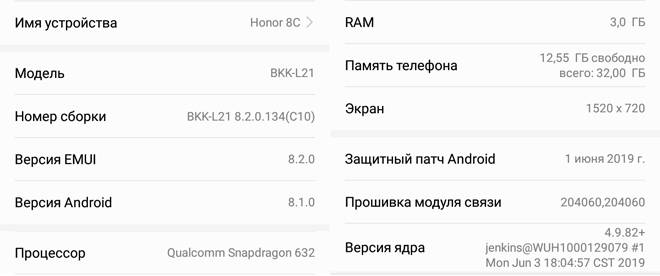
Как сбросить до заводских настроек?
Существует 3 способа обнуления Хонор 8С. Не забудьте полностью зарядить телефон на всякий случай.
Вариант 1
- Открываем «Настройки».
- Заходим в раздел «Система».
- Кликаем на «Восстановление заводских настроек».
- Соглашаемся с уничтожением всех данных.
- Сброс завершится после перезагрузки.
Вариант 2
- Набираем на телефоне *#*#2846579#*#*
- Выбираем «Restore Factory defaults». У меня вылезло предупреждение о том, что есть рабочий гугловский аккаунт.
- Соглашаемся с уничтожением информации и перезагружаемся.
- Сброс завершён.
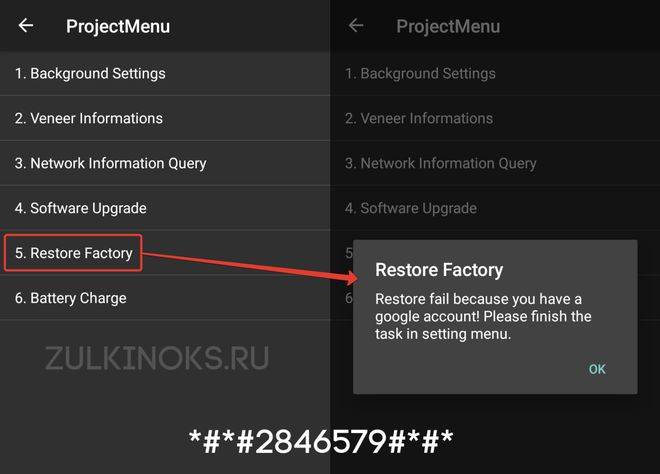
Вариант 3
- В выключенном состоянии нажимаем и держим кнопки увеличения громкости и включения пару секунд.
- Отпускаем «питание» после возникновения логотипа на экране, а «плюс» продолжаем держать до появления меню рекавери.
- Там выбираем вторую строчку – «wipe data/factory reset» при помощи кнопок громкости и подтверждаем, нажимая кнопку питания. Можно осуществлять эти действия прямо тыкая пальцем в экран.
- Дальше телефон попросит вас написать на клавиатуре слово «Yes». Делаете это и нажимаете кнопку «wipe data/factory reset».
- Нажимаем «reboot system now», телефон должен перезагрузиться.
- Сброс настроек завершён.
Если ничего не помогло, единственный оставшийся вариант – перепрошивка аппарата.
Как разблокировать Хонор 8С если забыл пароль?
После сброса настроек на телефонах с 8 Андроидом появляется меню с предложением ввести пароль от аккаунта Google. Сброс настроек не решает проблему. Эта технология называется Factory Reset Protection (FRP) и призвана защитить ваш телефон при краже или утере. Но что делать, если телефон вы не теряли, а просто забыли пароль?
Описывать весь процесс сброса пароля в этой статье я не стану. Пройдите по ссылке и посмотрите видео, где специалист по разблокировке рассказывает, как распаролить Honor 8C.
Как вставить симку?
В Хонор 8С используются 2 активные Nano-SIM (4FF – четвёртый форм-фактор, выпускающийся с 2012 года). При разговоре вторая симка деактивируется. Дополнительно можно поставить ещё карту Micro SD.
- Чтобы открыть слот для сим возьмите скрепку из коробки.
- На левом торце телефона найдите маленькое отверстие, вставьте в него инжектор и слегка надавите.
- Держатель симкарт покажется из корпуса и его можно будет вытащить рукой.
- Положите симку в лоток и задвиньте его обратно в смартфон.
- Через несколько секунд сеть должна появиться.
Выключать устройство для этой процедуры не обязательно.
Как подключить к компьютеру?
Процедура практически ничем не отличается от любых других современных аппаратов.
- Берёте родной USB провод Хонор 8С из коробки и подключаете телефон к компьютеру.
- На экране смартфона во всплывающем окошке будет предложено выбрать, как использовать устройство.
- Нажимаете «Передача файлов».
- В системе Windows 10 появится два съёмных диска – внутренняя память и SD карта (если она есть в телефоне).
В памяти смартфона есть также установочные файлы для приложения «HiSuite», которое позволяет настроить синхронизацию, если вы решите кликнуть не на «Передача файлов», а на «Передача фото». Они находятся в виртуальном CD-дисководе, который отображается при подключении к компьютеру. В телефоне нужно активировать режим HDB, который находится в настройках в разделе «Безопасность и конфиденциальность».
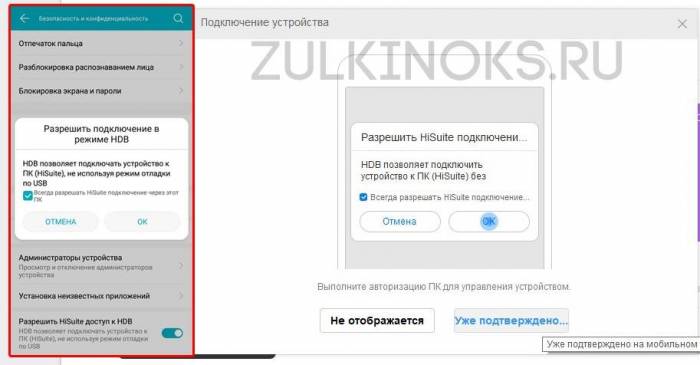
Программу ставить не обязательно, если нужно, например, просто посмотреть и скопировать фотографии.
Читайте также: Секреты Xiaomi MI A2 Lite: инструкция по настройке
Как подключить к телевизору?
Рассмотрим подключение Хонор 8С к Смарт-ТВ.
На смартфоне:
- Откройте «Настройки».
- Перейдите в раздел «Беспроводные сети».
- Нажмите «Wi-Fi». Откроется список доступных сетей.
- Кликните на три вертикальные точки сверху справа, чтобы открыть выпадающее меню.
- Выберите «Wi-Fi Direct», чтобы найти доступные устройства.
В это время на телевизоре:
- Зайдите в настройки.
- Откройте «Сеть» – «Wi-Fi Direct».
- После нахождения Хонора, выберите его из списка, сделайте запрос и подтвердите.
- Теперь телефон сопряжён с телевизором.
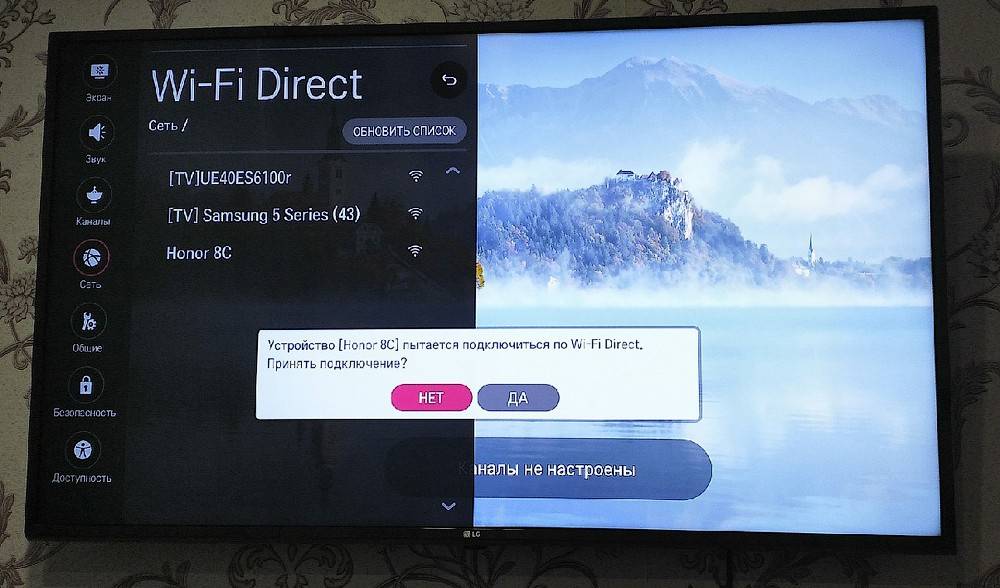
Правда я не знаю зачем такое подключение может вам понадобиться. А чтобы передать изображение с экрана телефона на телевизоре – есть функция MirrorShare (Трансляция). ТВ должен поддерживать технологию «Miracast». Подключение телефона к телевизору осуществляется через меню «Настройки» → «Расширенные настройки» → «MirrorShare».
Тоже самое нужно включить и на телевизоре. Изображение и звук с телефона при таком способе дублируется на экран ТВ. Поддерживается телевизорами с Андроидом версии 4 и выше.
Мнение экспертаЕгор РазумныйУмею собирать и разбирать компьютеры, ноутбуки, планшеты, телефоны. Иногда успешно. Мастерски владею навыками диагностики поломок с помощью Google и Yandex.Я попробовал вывести на экран фотографию из галереи смартфона. Странным образом изображение как будто пыталось настроиться через каждые пару секунд. То есть была характерная рябь. Видеоролики не тестировал. Буду рад отзывам пользователей, хотелось бы знать, проблема есть только у меня или у всех.
Как пользоваться второй камерой?
Основная роль двойной камеры на Honor 8C: создание эффекта боке или размытие заднего фона.
Запустите приложение «Камера» и в списке возможных вариантов съемки выберите «Диафрагма». Задний фон немного размоется и создастся ощущение, что вы снимаете на профессиональную камеру.
Чтобы изменить глубину резкости после съёмки нажмите на иконку с изображением лепестков диафрагмы и отрегулируйте положение ползунка на свое усмотрение.
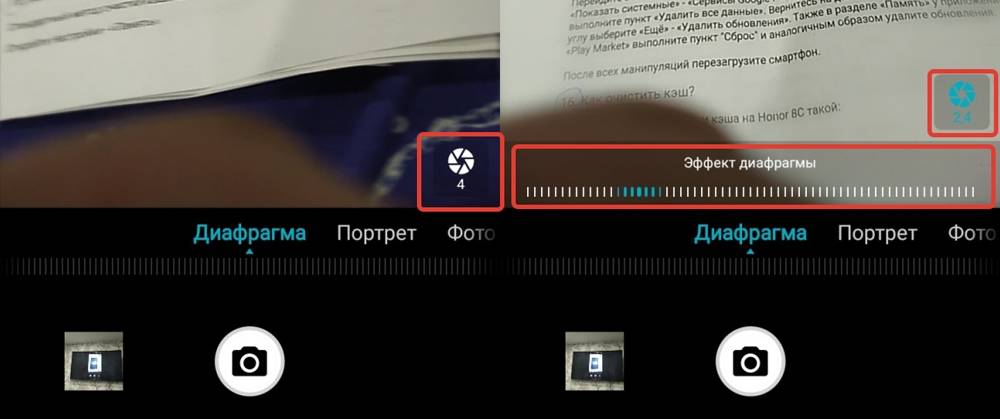
Также можно перенастроить и фокусировку. Для этого нажмите на какой-то другой объект, который находится на фотографии не в фокусе. После завершения редактирования не забудьте сохранить результат.
Также глубина резкости используется в портретном режиме.
Как снять заднюю крышку?
На левом торце корпуса находится лоток под карточки. Его нужно вытащить. Затем подденьте крышку ногтем или воспользуйтесь пластиковой лопаткой. Если эти действия не помогли – нагрейте феном корпус сзади. Подробности смотрите на видео:
Замена экрана самостоятельно и в сервисе
Кратко процесс разборки и замены дисплея Honor 8C выглядит так:
С помощью медиатора разрежьте клей между рамой и стеклом, отклейте крышку и найдите шлейф дактилоскопического сканера отпечатков пальцев, разожмите зажим и вытащите его. После этого можно вынуть крышку полностью. Далее разжимаете зажимы всех шлейфов что есть перед глазами (антенны, матрицы дисплея, аккумулятора, кнопок, тачскрина, фронтальной камеры, двух основных и шлейф нижней платы). После отщелкиваете материнскую плату от корпуса и отклеиваете аккумулятор с нижней платой. Сепаратором нагрейте матрицу экрана, отсоедините запчасти от матрицы, а новый дисплей (уже со стеклом) приклейте на корпус и зафиксируйте на день, потом соберите.
Если это всё звучит непонятно, посмотрите видео:
Ориентировочная цена такой процедуры в сервисном центре – 700-3000 рублей в зависимости от происхождения экрана и что именно надо поменять – дисплейный модуль полностью, тачскрин или стекло. Не каждый мастер возьмётся поменять по отдельности – оборудование для склеивания тачскрина с дисплеем дорогое и нужен опыт.
Мерцает экран – что делать?
Такие симптомы наблюдаются обычно при попадании воды внутрь корпуса. Проблема решается заменой дисплейного модуля, о котором шла речь в предыдущем разделе.
Отнесите телефон в сервисный центр для диагностики или сдайте по гарантии, если она ещё действует.
Датчик приближения
За чувствительность экрана отвечает датчик приближения. Его поломка или плохая калибровка может вызывать такие проблемы:
- Экран не гаснет во время прикосновения к лицу.
- Телефон может спонтанно разблокироваться в кармане.
- Происходят случайные нажатия.
Читайте также: Что делать если ноутбук сильно тормозит и виснет: 12 причин и методов устранения
Это может произойти после замены экрана или из-за программной ошибки.
Для начала проверьте включен ли датчик:
- Откройте системные настройки.
- Выберите раздел «Специальные возможности» или «Экран».
- Найдите пункт с датчиком приближения.
- Если рычажок отключен, то нажмите на него для активации.
Для калибровки и сброса настроек датчика приближения встроенных средств на Хоноре нет. Воспользуйтесь приложениями «HiCаre» или «Proximity Sensor Reset» из Плеймаркета. Если они не помогли – попробуйте сброс на заводские настройки или перепрошивку аппарата.
Как раздать интернет с телефона?
В Хонор 8С это происходит также, как и в других телефонах:
- Зайдите в настройки, нажмите внизу «Ещё».
- Перейдите в «Режим модема» — «Точка доступа wi-fi».
- Нажмите «Настройки точки доступа»
- Тип шифрования измените на «WPA2», придумайте и поставьте пароль.
- Вверху есть переключатель, который активирует раздачу интернета.
Готово! Теперь можно подключаться с созданной сети с других девайсов.
Как сделать скриншот?
Самый простой способ сделать скриншот на Honor 8C – это одновременно зажать кнопки «Питание» и «Громкость –».
Второй вариант – сдвинуть шторку сверху вниз и нажать иконку «Скриншот».
И есть третий, прикольный вариант для этой модели:
Зайдите в «Настройки» — «Управление» — «Движения» — «Скриншот тремя пальцами».
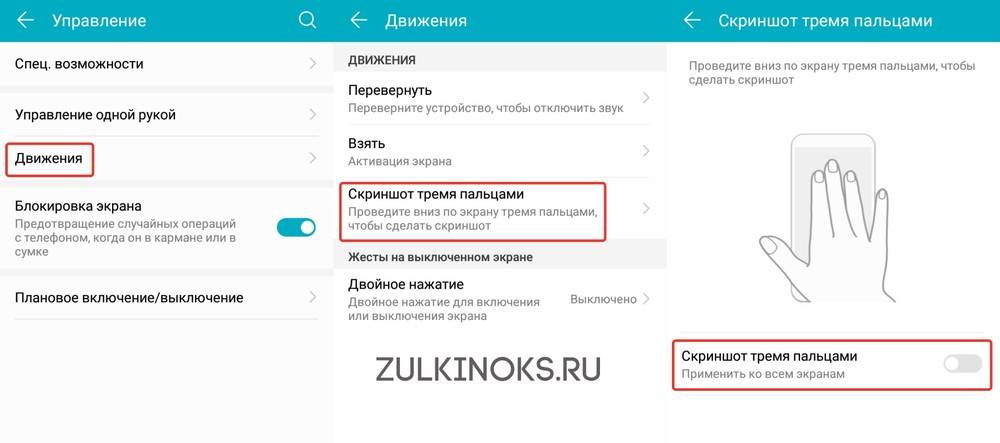
Для того, чтобы сделать снимок экрана, проведите тремя пальцами сверху вниз. Снимок будет сделан и внизу появятся три кнопки: «Отправить», «Изменить», «Длинный скриншот». Если нажать на последний вариант, то можно пролистать, например, статью в браузере до конца и телефон сделает длинную фото-портянку.
Как изменить шрифт?
В предустановленном приложении «Темы» все шрифты платные.
Обычные шрифты TTF телефон не способен воспринимать, поэтому нужен конвертер.
Для смены стандартного шрифта в Play Market есть приложение «Темы для Huawei и Honor» от gmanrainy by Team MT.
После установки запустите приложение и перейдите в раздел «Шрифты». Найдите для себя подходящий и нажмите на него.
Например, я выберу шрифт Oswald. Кликаю на него, а далее на кнопку «Скачать этот шрифт».
После загрузки шрифта телефон отправит уведомление. Закройте программу и найдите стандартное приложение «Темы». Откройте его и нажмите кнопку «Я» внизу справа. Перейдите в раздел «Мои стили текста». Найдите скачанный шрифт, и нажмите кнопку «Применить».
Теперь у вас все надписи (меню, трей, сообщения и т.д.) будут отображаться новым шрифтом.
Почему не поддерживается Инстаграм?
Иногда сброс Honor 8C на заводские настройки приводит к тому, что некоторые приложения такие как AnTuTu, Instagram и многие другие «не поддерживаются на данном устройстве». Такое бывает, в том числе из-за косяков Google и авторов программ. Подождите обновление, обратитесь к разработчикам приложений по контактам в Play Market или сделайте следующее:
Перейдите в «Настройки» — «Приложения и уведомления» — «Приложения» — «Ещё» — «Показать системные» — «Сервисы Google Play» — «Память» — «Управление местом» и выполните пункт «Удалить все данные».
Вернитесь на два шага назад, в верхнем правом углу выберите «Ещё» — «Удалить обновления». Также в разделе «Память» у приложения «Play Market» выполните пункт «Сброс» и аналогичным образом удалите обновления.
После всех манипуляций перезагрузите смартфон.
Как очистить кэш телефона?
Стандартный метод очистки кэша на Honor 8C такой:
- Перейдите в «Настройки» — «Память».
- Откроется окно с данными пользователя, а также, сколько места занимают определенные разделы (например, изображения, документы, приложения и т.д.).
- Нажмите кнопку «Очистить».
- Откроется окно с информацией о памяти и произойдет сканирование элементов для удаления.
- По окончании сканирования нажмите «Очистить», чтобы удалить все ненужные файлы.
Альтернативный вариант через меню Рекавери:
При выключенном телефоне нажмите кнопку «Питание» и «Громкость» (вниз или вверх).
Удерживайте их в течение 10 секунд.
После запуска меню Рекавери выберите строку «Wipe cache partition».
Также можно удалить кэш одной программы:
- Откройте «Настройки» — «Приложения».
- Выберите программу, нажмите на строку «Память», далее «Очистить кэш».
- После этого кэш приложения будет удален.
Читайте также: Какие приложения можно отключить или удалить на Андроиде без последствий на примере Самсунг Гэлакси
Как удалить иконку с экрана?
Операционная система Honor 8C не позволяет удалить иконку с экрана без деинсталляции самой программы. Вы можете воспользоваться лаунчерами Apex или Nova Launcher, а также специальным софтом Hide it Pro или Smart Hide Calculator.
Если сторонние программы ставить не хочется, есть встроенное решение:
- Заходите в панель приложений. Там открываются иконки скачанных программ.
- Переходите в раздел «Приложения».
- Открываете дополнительные опции в правом верхнем углу.
- Нажимаете «Скрыть приложения».
- Далее на экран будет выведен список всех утилит, доступных для скрытия и блокировки. Галочкой или свайпом отметьте те, которые хотите убрать с общего доступа.
- После завершения выбора нажмите «Готово».
Запись звонков
Мода всё запрещать добралась и до такой нужной опции, как запись телефонных звонков. В EMUI 9.1 вроде как эта фича присутствует по умолчанию. В EMUI 9 встроенное приложение для записи звонков тоже есть (в папке /cust/app), но в большинстве регионов оно просто заблокировано. Тестируемый Honor 8C работает на EMUI 8.2. Вы можете установить APK файл как приложение обычным способом без ADB и root.
Качаем APK-файл отсюда или отсюда и устанавливаем. Не лишним будет предварительно проверить файл в VirusTotal. После установки прога встраивается в штатное приложение «Телефон». И чтобы включить запись, с началом разговора или в процессе надо нажать кнопку «Запись»/«Record», а соответствующий аудиофайл автоматом сохраняется в папке с записями этого же приложения.
В настройках после установки APK, не забудьте включить функцию записи звонков. Приложение не официальное и ставить его можно только на свой страх и риск, возможны глюки с пропаданием симкарты!
Секреты, скрытые функции, фишки Honor 8C
В каждом смартфоне существуют опции, о которых вы можете никогда не узнать, если специально не станете искать. Хонор 8С не исключение. Расскажу о некоторых.
Системная навигация.
Чтобы активировать нужную вам навигацию, откройте «Настройки» — «Система» — «Системная навигация».
Двойной экран.
С помощью этой функции можно работать с двумя приложениями в режиме разделенного экрана. Чтобы использовать эту функцию, нажмите на кнопку последних программ, где вы увидите список приложений, работающих в фоновом режиме. В верхней части каждого приложения будут варианты разделения, блокировки и отклонения. Нажмите на первую опцию, чтобы она автоматически разделяла дисплей и загружала приложение в первой половине, а затем выберете любое приложение на вторую часть экрана.
Автоматическое снижение разрешения.
Чтобы активировать функцию, откройте «Настройки» — «Экран» — «Умное разрешение». Это позволит экономить заряд аккумулятора.
Жесты сканером отпечатков пальцев.
Чтобы включить эту функцию, перейдите в «Настройки» — «Безопасность и конфиденциальность» — «Отпечаток пальца».
Можно использовать, чтобы ответить на вызов, отключить будильник, снимать фотографии / видео, пролистывать фото, открыть панель уведомлений.
Запись с экрана.
Опция встроена в EMUI. Чтобы её включить, проведите сверху вниз по экрану и нажмите на значок «Запись с экрана». Если значка не видно, нажмите на карандашик и перетащите значок вверх для добавления в панель.
Скрытие чёлки.
Полностью убрать верхний вырез невозможно, такова особенность дисплея. Но можно замаскировать его. Для этого перейдите в «Настройки» — «Экран» — «Темная область вверху экрана».
Инструкция пользователя
Есть очевидные вещи, о которых писать отдельно не имеет смысла. Вы можете прочитать о них в официальном руководстве пользователя Honor 8C. Если всё же остались вопросы – пишите их в комментариях. Если смогу проверить на своём образце – поведаю о результатах.
И напоследок два вопроса:
Поддерживает ли Honor 8C бесконтактную оплату?
Ответ: В этой модели отсутствует функция NFC и включить её нельзя.
Поддерживает ли Хонор 8С беспроводную зарядку?
Ответ: По данным сайта wirelesspowerconsortium, Honor 8C не поддерживает зарядку без проводов – в базе данных этого телефона нет.
Как сбросить Хонор и Хуавей до заводских настроек справиться с поставленной задачей несложно, но нужно заранее учесть, что в некоторых случаях удаляются не только рабочие параметры и пароли, но и все хранящиеся на устройстве данные, включая фото, контакты, музыку и приложения.
Что такое «hard reset»
Под словосочетанием «hard reset» скрывается полная очистка текущих параметров смартфона. В результате пользователи получают абсолютно «чистый» прибор «как после покупки нового телефона». Неизменными остаются лишь установленные ранее обновления Android. Их откат с недавних пор стал невозможен, поскольку разработчики Андроид защитили операционную систему от пользовательского вмешательства и изменений.
Подготовка к сбросу настроек
Чтобы подготовить смартфон Huawei 6a/7a/8x/9 lite/10 к откату, потребуется сохранить важные файлы и информацию в надёжном месте. Для этого рекомендуется использовать:
- облачное хранилище;
- внешнюю память – флешки, ПК, ноутбуки.
Если не перенести полезные файлы, они бесследно удалятся без возможности последующего восстановления.
Как правильно сделать полный сброс настроек на Huawei и Honor?
Для полного сброса настроек можно воспользоваться:
- системным меню смартфона;
- меню recovery;
- программой HiSuite.
Сброс планшета Huawei до заводских настроек – делаем «Hard Reset»
Каждый упомянутый способ одинаково успешно позволяет добиться успеха, поэтому пользователи способны самостоятельно выбрать приемлемый для них вариант, не опасаясь за итоговый результат.
Как сбросить телефон Хонор до заводских настроек из системного меню
Чтобы воспользоваться системным меню, необходимо:
- открыть на телефоне приложение «настройки»;
- найти среди предложенных разделов «систему»;
- выбрать подраздел «сброс»;
- после останется выбрать оптимально подходящее действие.
Выбирать придётся между сбросом «всех настроек», «сети», «телефона». Иных вариантов разработчиками не предусмотрено.
Частичный сброс
При выборе «всех настроек» происходит частичный сброс. В результате с телефона удаляются установленные владельцем пароли для разблокировки, пин-коды, сохранённые отпечатки пальцев и сканы лица. Остальные данные, включая фотографии и приложения, сохраняются. То есть, после использования указанного решения, пользователю придётся заново устанавливать параметры доступа к устройству.
Полный сброс
Чтобы сделать сброс Huawei и Honor до заводских настроек, нужно выбрать пункт «сброс телефона». В результате исчезнут все хранящиеся на смартфоне пользовательские данные, включая переписки, контакты, фото. Важно помнить, что их восстановление будет невозможным, поэтому перед откатом к базовым параметрам рекомендуется сохранить важные файлы на внешнем носителе или в облаке.
«Hard Reset» через меню рекавери
Чтобы сделать «хард ресет» через Recovery, нужно воспользоваться следующей инструкцией:
- одновременно зажать кнопку увеличение громкости и включения устройства;
- дождаться появления загрузочного экрана и отпустить кнопку включения;
- после включения меню выбрать пункт wipe data;
- подтвердить принятое решение в диалоговом экране.
После останется подождать и перезагрузить смартфон, кликну пункт reboot в рекавери.
Как сбросить Хонор до заводских настроек с помощью трёх кнопок?
Если меню Recovery окажется недоступным, существует альтернативное решение, позволяющее обойтись исключительно клавишами. Для отката системы придётся:
Если у Вас остались вопросы или есть жалобы — сообщите нам
- зажать одновременно все три кнопки управления устройством;
- после появления стартового меню отпустить клавишу включения, оставив зажатыми две кнопки – уменьшение и увеличения громкости;
- не отпускать клавиши до перезагрузки телефона.
Скрытые фишки, функции и возможности на телефонах Хонор и Хуавей
С помощью One Click
Сервис One Click потребует тех же действий, что совершались при использовании Recovery, но он отличается от упомянутого меню тем, что:
- One Click – стороннее приложение;
- после полного сброса программа восстанавливает параметры телефона до выбранного пользователем состояния.
Важно учитывать, что приложения и стёртые файлы не возвращаются, вернуть удастся лишь системные настройки.
Через компьютер (HiSuite)
Сделать Hard Reset на Honor и Huawei с помощью сервиса HiSuite не удастся, но пользователи способны удалить через компьютер ненужные файлы, включая контакты, программы, фотографии. Преимущества подобного подхода в быстром поиске лишних и ненужных компонентов. Но для восстановления заводских настроек описанный метод не подходит.
Дополнительная информация
Разобравшись в особенностях возврата смартфона к базовым параметрам, пользователям следует присмотреться к нескольким важным нюансам, которые помогут избежать неприятностей. Следует узнать о них до сброса, поскольку отменить откат систему невозможно.
Нашёл телефон, можно сбросить настройки?
При обнаружении чужого телефона рекомендуется заняться поисками его владельца или сразу отдать находку в полицию. В противном случае можно столкнуться с обвинениями в незаконном владении чужим имуществом или даже кражи. Восстановление базовых настроек не мешает отслеживанию смартфона.
После сброса заводских настроек требует пароль
Требование пароля от аккаунта Google – важная особенность некоторых смартфонов Huawei. Информация об учётной записи сохраняется в памяти телефона, даже если скинуть иные параметры. Данные об аккаунте нужны для защиты телефона от злоумышленников.
Что делать, если не получается запустить рекавери?
В случае сложностей с запуском Recovery, стоит восстановить заводские параметры с помощью кнопок (инструкция выше). Если не поможет и этот метод восстановления, остаётся обращение в сервисный центр и полноценная перепрошивка устройства.
Используемые источники:
- https://huawei-insider.com/kak-sbrosit-honor-i-huawei-do-zavodskih-nastroek.html
- https://zulkinoks.ru/pro-telefony/sekrety-skrytye-funktsii-fishki-honor-8c.html
- https://huawei-guide.com/kak-sbrosit-honor-i-huawei-do-zavodskih-nastroek.html
 Обзор Honor Band 5: управляйте музыкой и читайте уведомления, не доставая смартфон
Обзор Honor Band 5: управляйте музыкой и читайте уведомления, не доставая смартфон Смартфон с лучшей производительностью без переплаты. Обзор Honor View 20
Смартфон с лучшей производительностью без переплаты. Обзор Honor View 20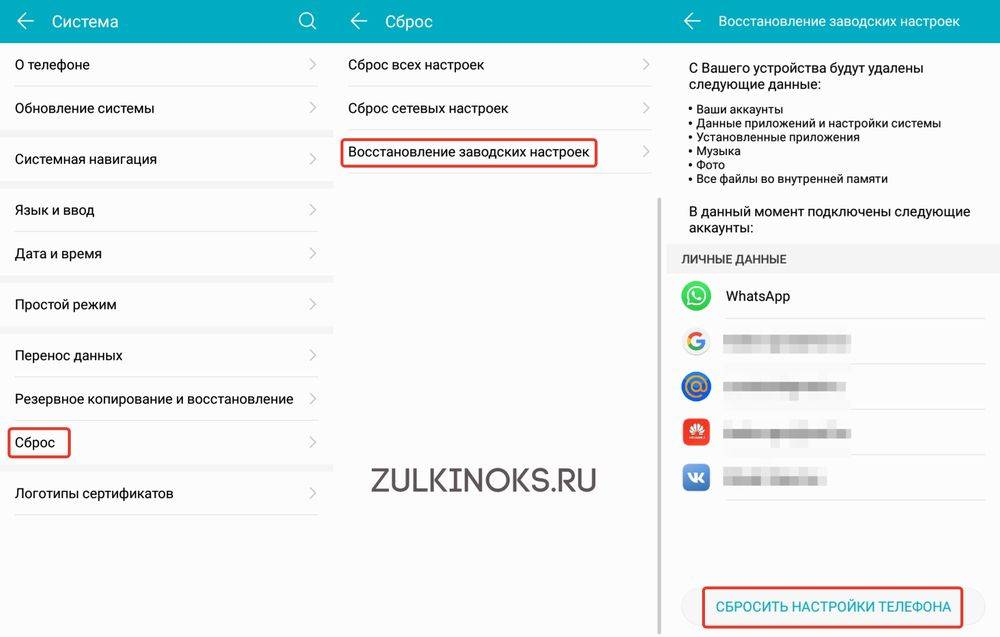
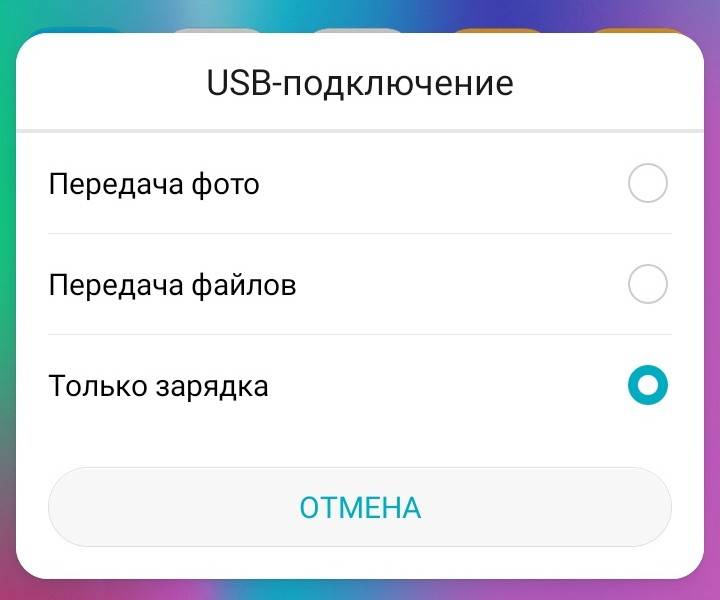
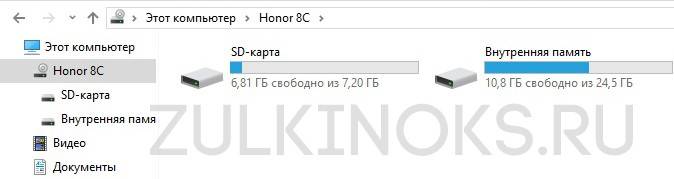
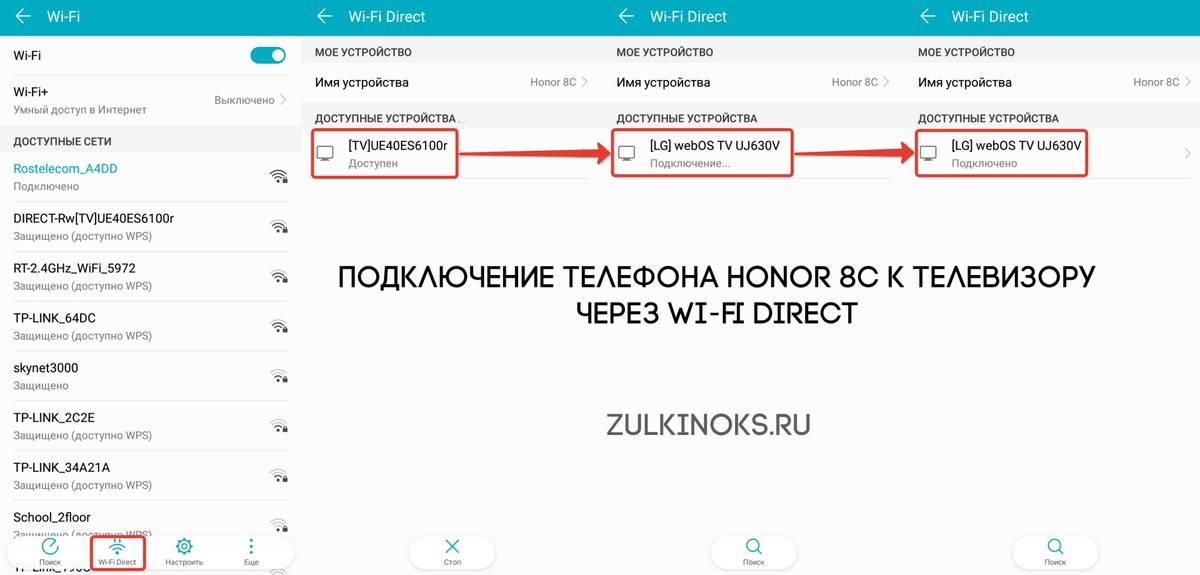
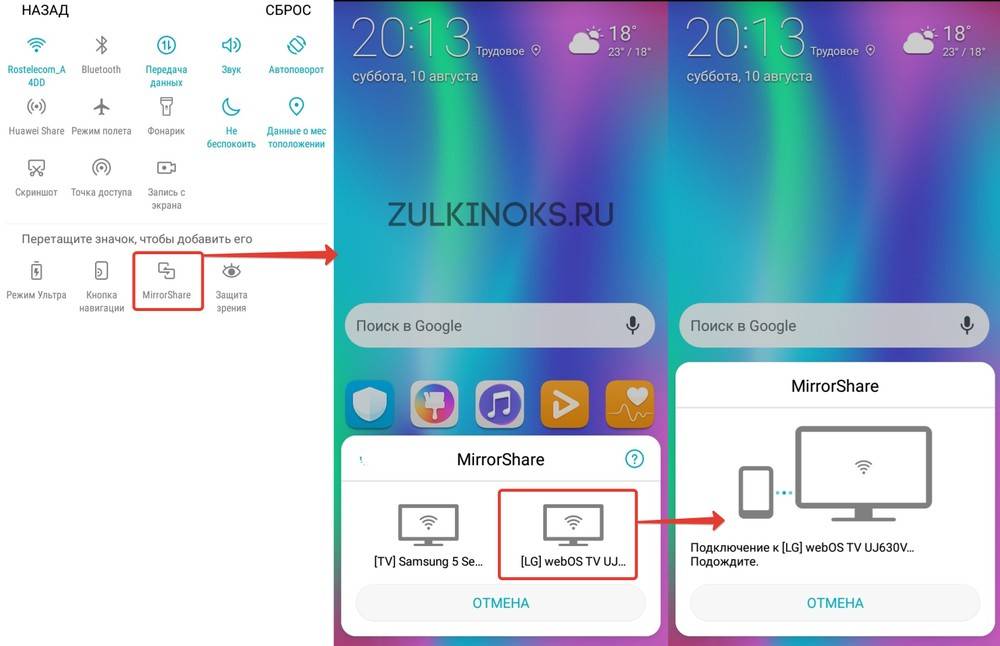

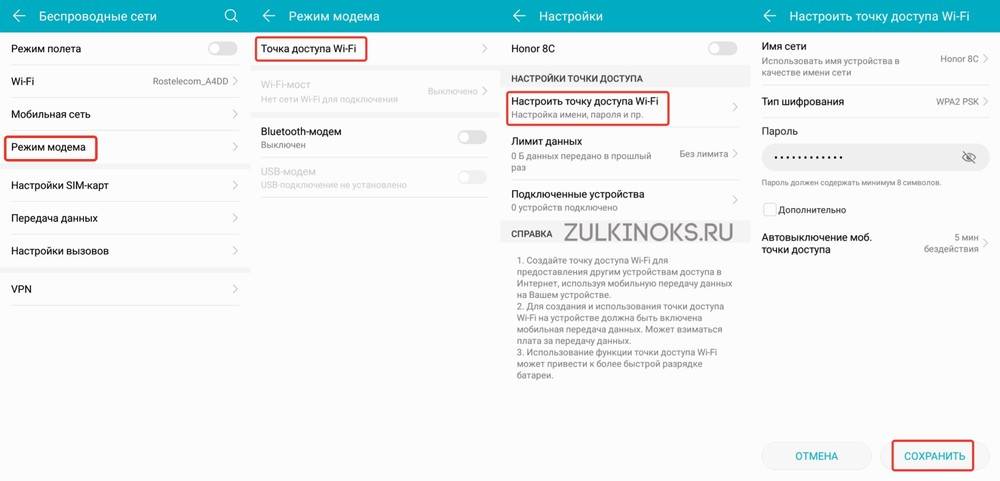
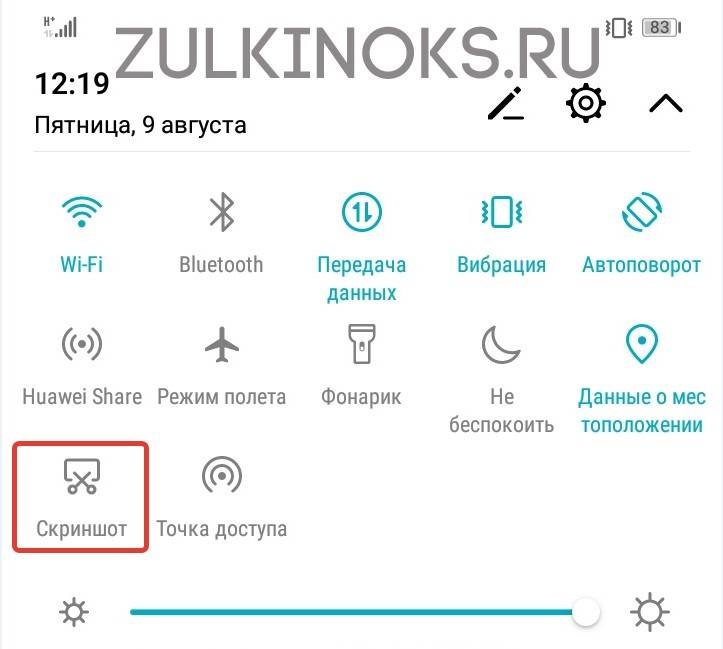
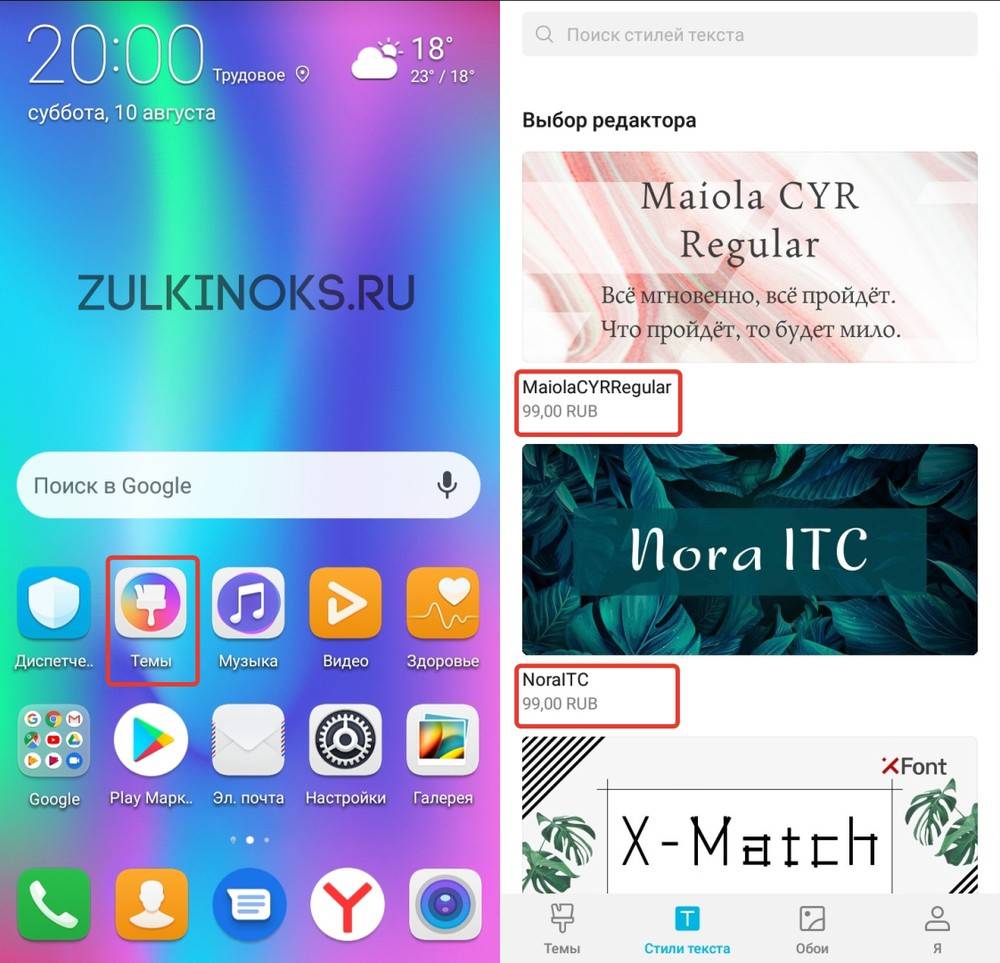

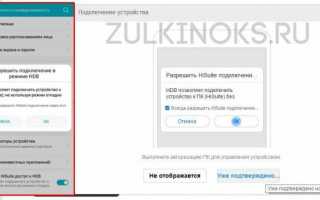

 Обзор Honor 9X Premium: широкоугольник вместо NFC
Обзор Honor 9X Premium: широкоугольник вместо NFC Honor 8 Pro — обзор имиджевого смартфона Huawei
Honor 8 Pro — обзор имиджевого смартфона Huawei Обзор Huawei Band 4. Браслет, которому не нужна зарядка!
Обзор Huawei Band 4. Браслет, которому не нужна зарядка! Обзор смартфона Honor 5A: сделайте мне недорого
Обзор смартфона Honor 5A: сделайте мне недорого